通道介绍
✨每个原色通道只显示当前颜色的亮度信息,比如红通道就只显示图片中的像素点是否包含红色及红色的亮度情况,而不包括绿色蓝色的信息。色值范围是0~255,为什么是256个而不是其它呢
✨ps是一个8位位深度的图像处理软件,计算机是二进制的(每位有两种数值:0或1)。打个比方说:一共有8扇门,每扇门有开或关两种选择,这些门一共有多少种开关选择呢?其实很明显,也就是8个2相乘=2的八次方=256
✨通道常见的用途一般就是:
- 创建选区
- 载入选区
通过创建选区我们可以对选区进行局部调整比如亮度、调色、拷贝也就是抠图等;通过载入选区可以对目标区域重新选定进行调整。原色通道和复合通道只存储图片的色彩信息,不能直接和选区打交道。如果要转为选区,可以先创建alpha通道,通过alpha通道来实现

- 原色通道:某一种原色(比如红)的亮度值(0~255)。只有三种颜色: 黑(0)-无原色、白(255)-纯原色、灰(1-254)-不同纯度的原色
- 混合通道:所有原色通道的混合
- alpha通道:常用功能-保存选区、载入选区。有三种颜色:白-被选区域、黑-不被选区域、灰-被选透明区域(灰色越淡,越透明)。从原色通道拷贝过来的话,黑白灰信息和原色通道一致
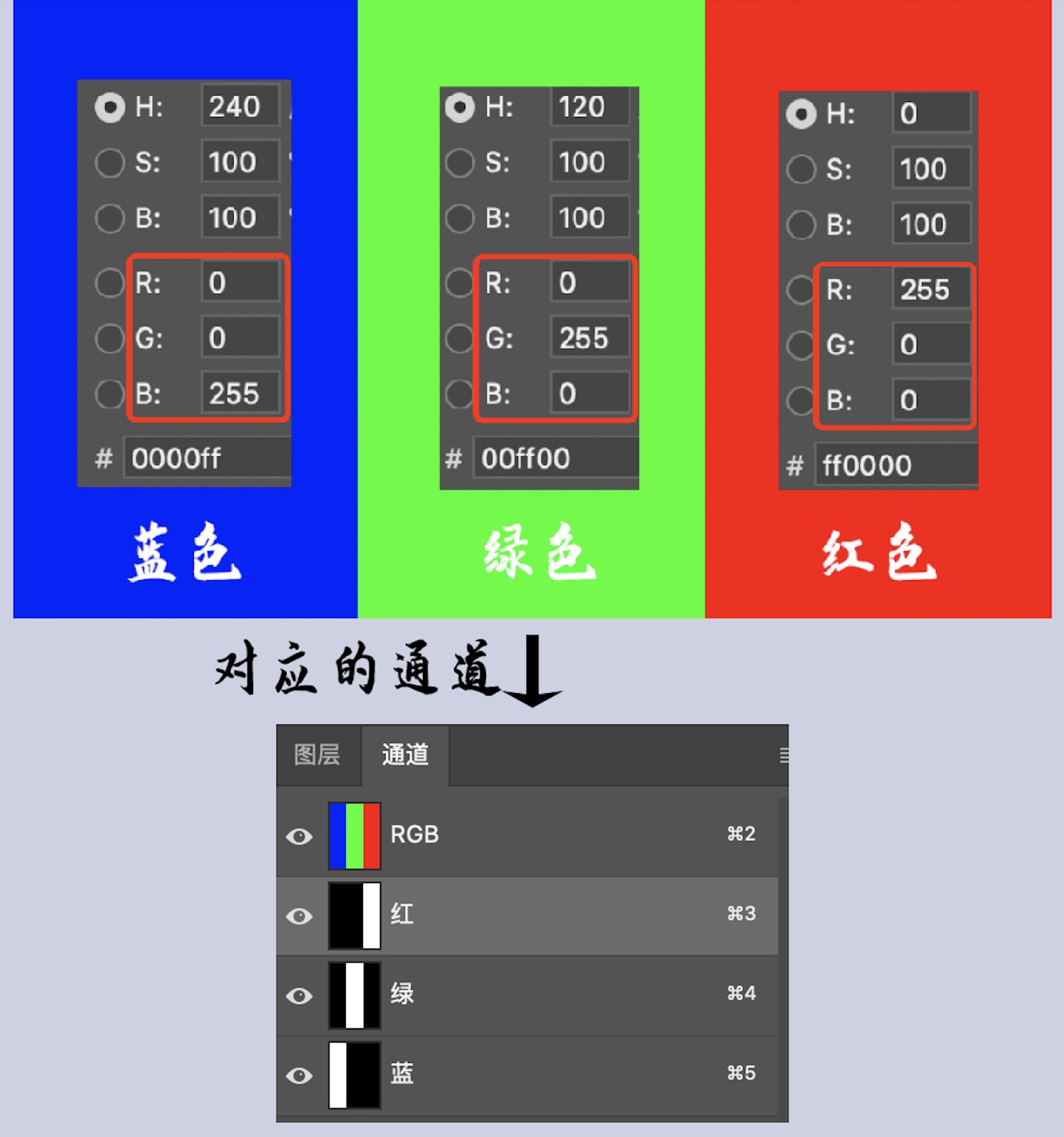
上面原图中,从左到右被三等份,依次填充蓝、绿、红 其对应的R值分别为0(无红)、0(无红)、255(纯红),根据通道黑白灰原理,所以在红色通道中,其显示为黑(无红)黑(无红)白(纯红)其它两个通道一样的道理
但真实图片往往比较复杂,可能为几种颜色的混合,并且每种颜色纯度还不一定
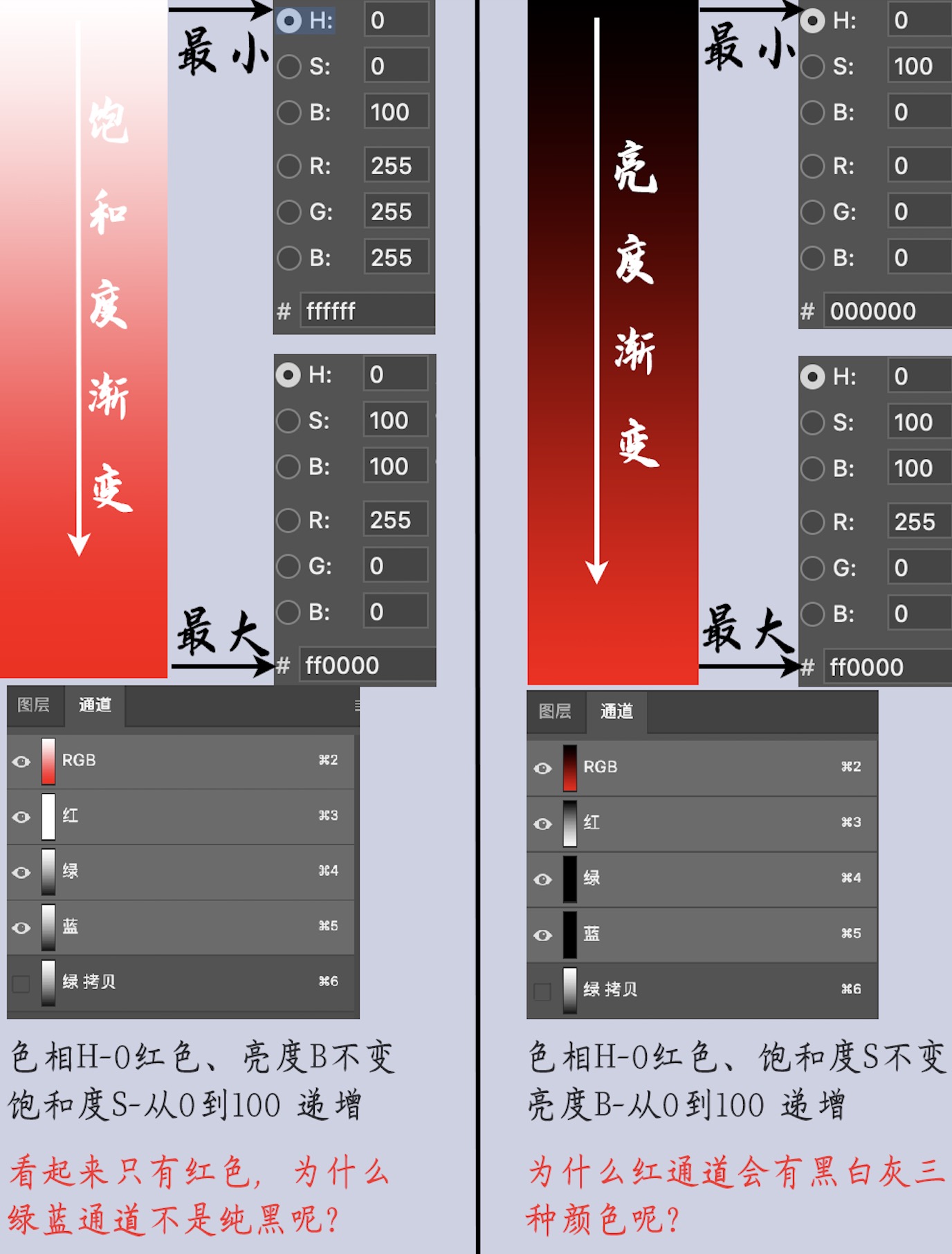
就要先了解色彩模式了,SB是颜色的另一种表现方式,和RGB有对应关系
色彩模式
色相H很好理解,就是具体的颜色;饱和度S表示其中灰色的含量,RGB(x,y,z)三种颜色混合生成灰色(xyz范围是1~254),所以如果有灰色,一般都少不了这三种颜色,只是含量多少而已;亮度B表示其中原色和黑色的占比关系,而黑色是由(0,0,0)混色而成的,所以不包含其它颜色。
上图蓝色(色值255、色相240),固定亮度(B=100),调整其饱和度,RG两种颜色会随着变化。
- S=0时,RG均为255;S=100,RG均为0
- S=50,RG为127、128。因为饱和度取值0% ~ 100%,色值取值0~255,所以两者数值并不完全是一一对应
针对蓝色,假如固定饱和度(S=100)而调整其亮度,原色B会随着变化,RG固定为0。
- 亮度B=0%时,色值B=0
- 亮度B=100%时,色值B=255
- 亮度B=50%时,色值B=127、128;因为亮度取值0% ~ 100%,色值取值0~255
调整饱和度
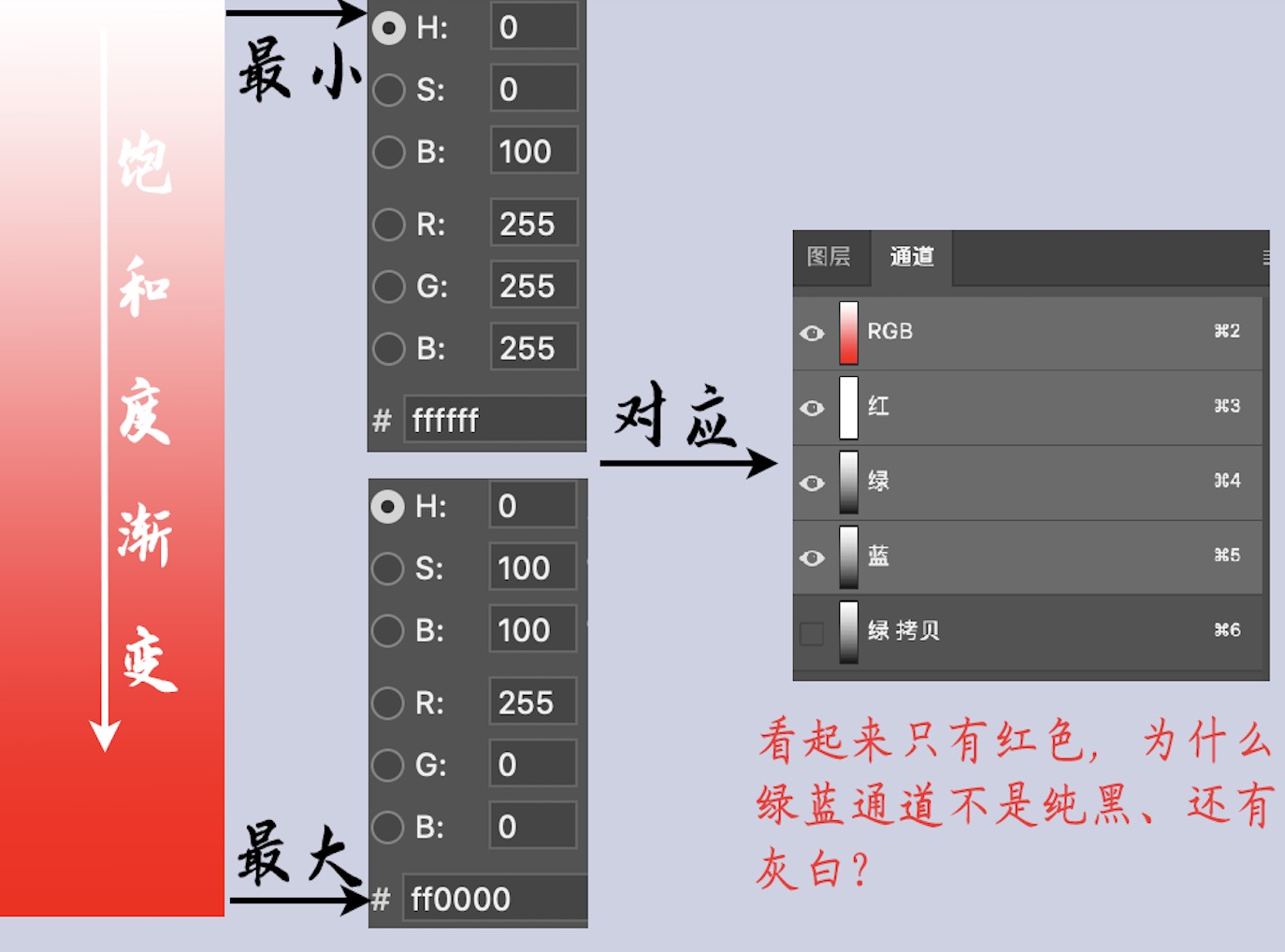
通过分析,调整饱和度,相当于调整其灰度含量。另外我们知道,RGB混合会生成黑(0,0,0)、白(255,255,255),灰(1~254)就可以理解为什么S=50,GB=128了?
相当于红色色值255=128+127,拿出128和GB合成灰色,剩余色值只有127,纯度就只有50%了
所以虽然看起来没有绿色、蓝色,实际上是含有绿蓝的,只是以灰色的方式存在罢了。也就能解释为什么绿蓝通道不是纯黑色的了!
调整亮度度

通过分析,调整亮度,相当于调整其黑色含量。另外我们知道,RGB(O,0,0)混合会生成黑色
就可以理解为什么B=50%,R=128了?
相当于调整黑色(0,0,0)和红色255的比例关系
亮度B=0%时,也即红最暗,不显示红色,所以R=O;亮度B=100%时,完全显示红色,所以R=255;同理亮度B=50%, R的色就只有255的一半,也就是127、128了
所以原图中完全不包含绿色、蓝色,绿蓝通道为纯黑色,红色通道为黑白灰
通道应用
半透明物体抠图
💫前面提到,通道常用的场景之一就是抠图。我们知道通道用黑白灰来表示图片的亮度信息:黑表示没有原色,白表示纯原色,灰表示不同纯度的原色;所以可以通过选择黑白灰关系比较明显的原色通道进行选区。然后可以通过曲线或者色阶加强黑白灰关系,来使得选区更加明显
💫当我们大概选定后,难免会有一些纯色区域或者不想要的区域夹杂着灰色😢。而灰色表示半透明区域,有颜色信息在,所以需要通过强大的画笔进一步处理
- 因为物体透明部分对应通道中的灰色区域,所以依次观察原色通道,选择灰度关系明显的通道
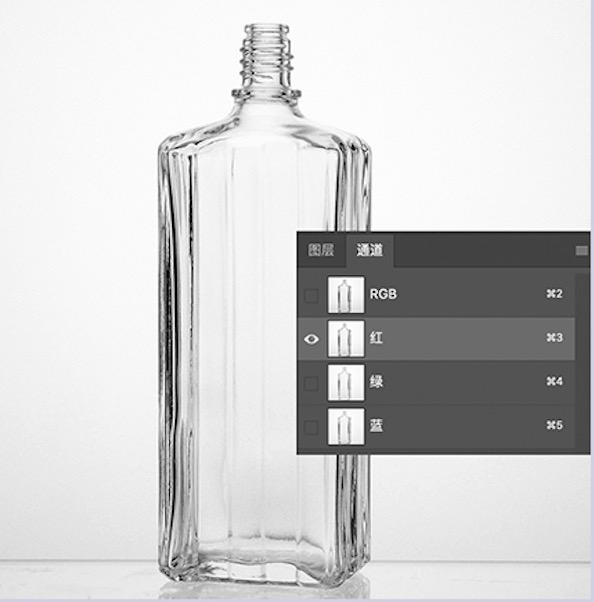
2.对比后选择了红色通道通道右下角+号拷贝红通道,生成对应的alpha通道。因为只有alpha通道可以和选区进行转换
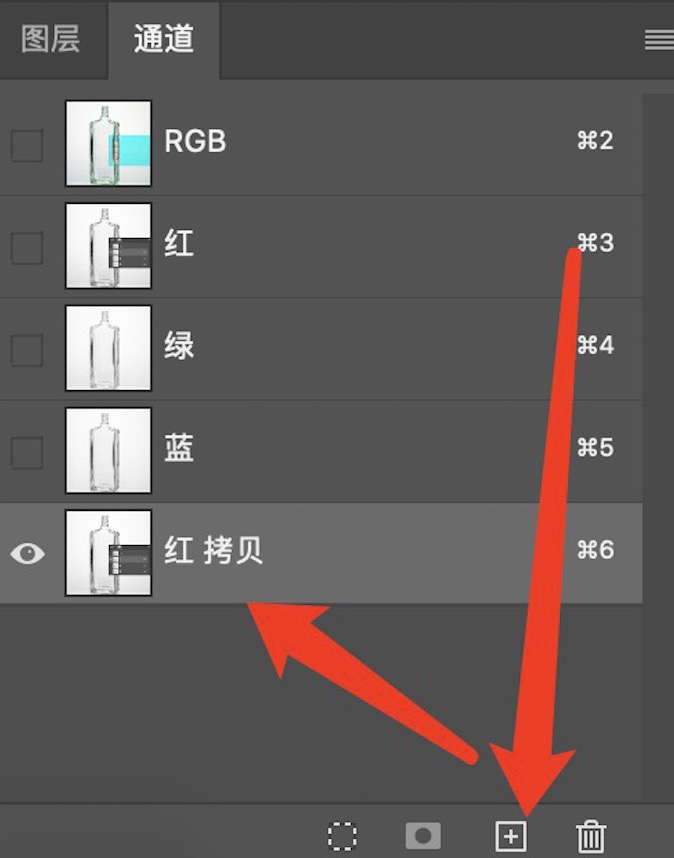
3.通过ctrl+L调出色阶,调整输入色阶,使灰度关系更明显
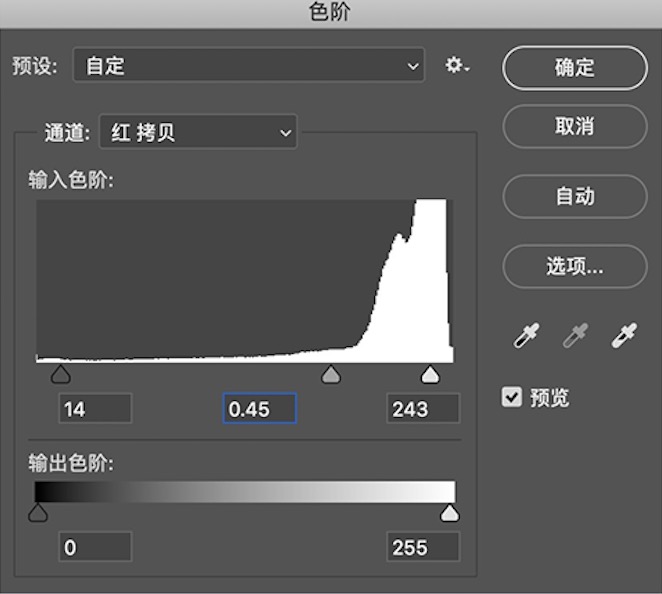
4.再通过画笔把瓶子外的灰色涂成白色,不然会有杂色部分按住ctrl键,然后点击刚才的红拷贝,选中区域;再通过ctrl+shift+i 进行反选(因为瓶子外不选中区域被涂为白色)

5.从alpha通道切换到复合通道。然后返回到图层,通过添加蒙版把选区选出来当然也可以通过ctrl+j选出用蒙版的好处是如果不完美还可以把蒙版载入通道进行重新微调
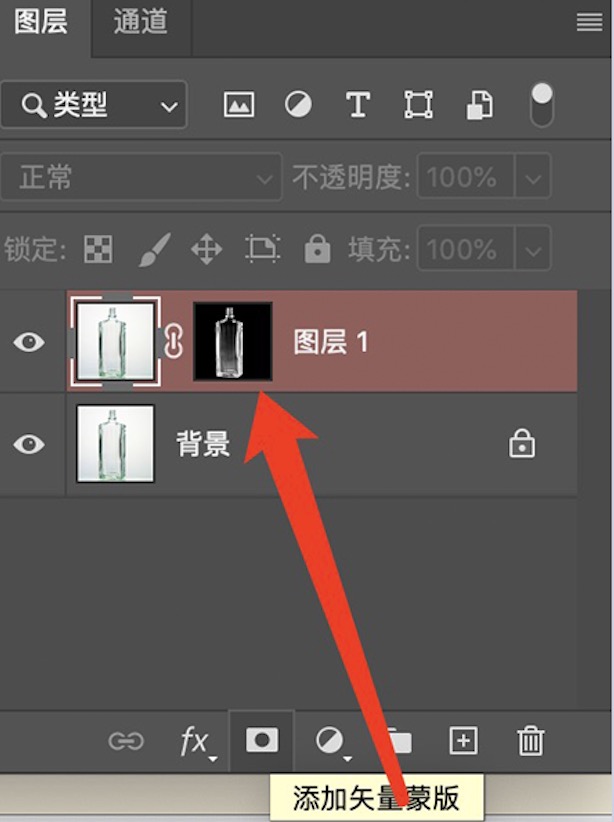
6.把选出的图片放到其它图片上观察抠图效果
